A Windows Vista rendszerrel először bevezetett Sticky Notes egy csodálatos segédprogram, amely gyorsan felírhatja az ötleteket vagy mindent, ami az eszembe jut. A natív Sticky Notes program A Windows 10/8/7 nem nyújt szolgáltatásokat néhány harmadik féltől származó programokhoz, de jó megoldás, ha gyorsan feljegyezzük a partnerek számát, e-mail címét vagy írhat egy teendők listáját.
A Sticky Notes törlése az asztalon könnyebb, mint létrehozása! Csak a jegyzet jobb felső sarkában található szoros (X) gombra kell kattintania. Az alapértelmezett beállításoknál a Sticky Notes a záró gomb megnyomásakor kéri a megerősítést, de ha kikapcsolta a funkciót, akkor az X gomb megnyomásakor egyszerűen törli a jegyzetet a zárás helyett.

Ha véletlenül törölte a Sticky Note-t a Windows 7, a Windows 8 vagy a Windows 10 operációs rendszerben, akkor hogyan lehet a törölt megjegyzést harmadik féltől származó eszközök nélkül visszaállítani.
A törölt megjegyzések helyreállítása
1. lépés: Nyissa meg a Run parancsot a Windows és az R gombok egyidejű megnyomásával.
2. lépés: A Futtatás mezőbe illessze be a következő útvonalat, majd nyomja meg az Enter billentyűt.
% AppData% Microsoft Sticky Notes
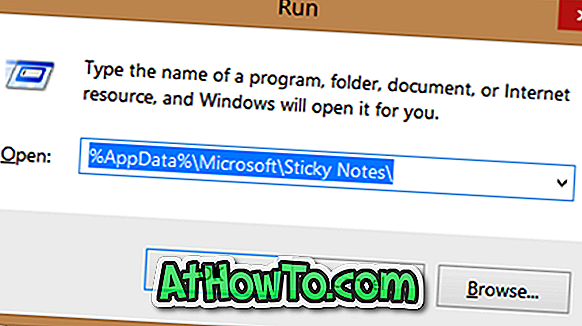
3. lépés: A Sticky Notes mappában a StickyNotes (.SNT) fájlt kell látnia. A fájl dupla kattintása nem eredményez semmilyen eredményt, mert a Windows nem társítja a .SNT kiterjesztést a Sticky Notes vagy más alapértelmezett beállításokkal rendelkező programhoz.
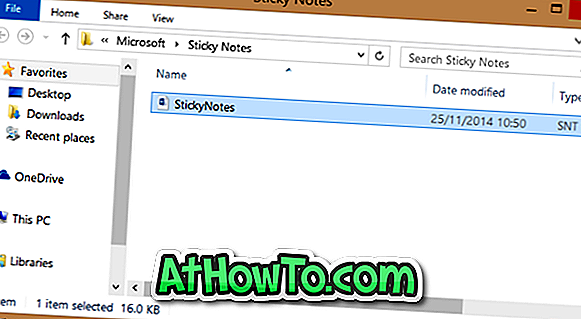
Most kattintson jobb gombbal a StickyNotes (.SNT) fájlra, majd nyissa meg azt egy jó szövegszerkesztő program segítségével. A legjobb eredmény érdekében javasoljuk, hogy nyissa meg a fájlt a Microsoft Office Word programmal.
Miután megnyitotta a fájlt a Wordben, a Jegyzet tényleges tartalma megjelenik a dokumentum vége felé.
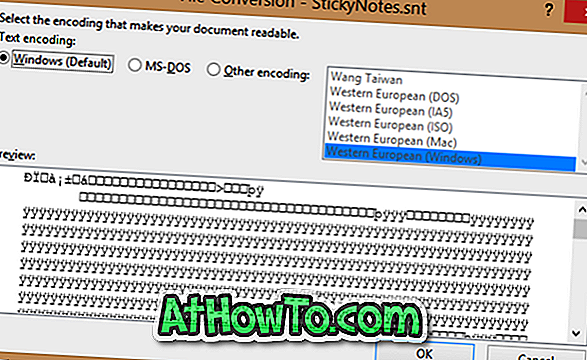
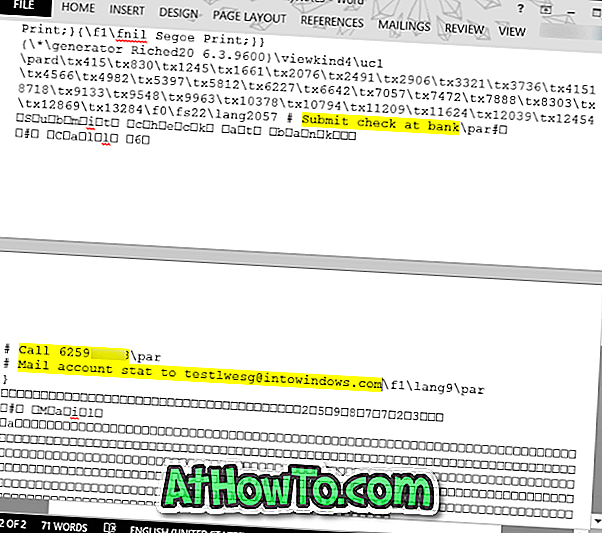
1. MEGJEGYZÉS: Megpróbáltuk megnyitni a fájlt a Jegyzettömbbel, de nem tudtuk megtalálni a tényleges jegyzeteket. A fájl megnyitása az Office Word alkalmazással a legjobb megoldás a tartalom helyreállításához. Ha a Word nincs telepítve a számítógépre, próbálja meg megnyitni a StickyNotes.SNT fájlt az Office Word programmal egyenértékű programban.
2. MEGJEGYZÉS: Ha a szükséges tartalom nincs jelen, megpróbálhatja visszaállítani a fájlt egy korábbi verzióra, próbálkozzon a jobb egérgombbal a StickyNotes.SNT-re, majd kattintson az Előző verziók visszaállítása gombra. Ha a rendelkezésre álló fájl korábbi verziói nem állnak rendelkezésre, akkor a fájltörténet funkció kikapcsolt.
Bónusz: Engedélyezze a Sticky Notes törlési megerősítését
Ha kikapcsolta a Sticky Notes törlési megerősítő kérését, javasoljuk, hogy kapcsolja be ugyanezt, hogy elkerülje a fenti lépések ismételt lefutását a jövőben. Töltse ki az alábbi lépéseket a Sticky Notes törlési megerősítő dobozának engedélyezéséhez.
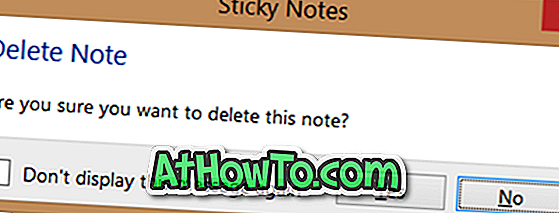
1. lépés: Nyissa meg a Rendszerleíróadatbázis-szerkesztőt úgy, hogy a Regeditet a Start menüben, a Start képernyőn vagy a Futtatás mezőben köti össze, majd nyomja meg az Enter billentyűt.
2. lépés: Keresse meg a következő kulcsot:
HKEY_CURRENT_USER \ Software \ Microsoft \ Windows \ CurrentVersion \ Applets \ StickyNotes

3. lépés: A jobb oldalon kattintson duplán a PROMPT_ON_Delete értékre, és változtassa meg az értékét 0-ról 1-re (egy), hogy engedélyezze a törlés megerősítését. Mostantól minden alkalommal, amikor rákattint az X gombra egy jegyzetben, megjelenik a '' Megjegyzés: Biztosan törölni szeretné ezt a megjegyzést 'figyelmeztető üzenetet a képernyőn az Igen és a Nem gombokkal.
Sok szerencsét!













